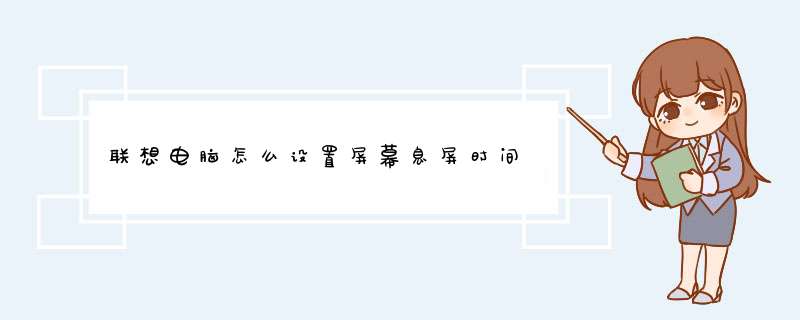
方法一:
1 首先,右键电脑桌面任意空白处,在弹出选项中点击“显示设置”。
2 打开设置窗口后,点击左侧列的“电源和睡眠”。在电源和睡眠界面中,找到“屏幕”和“睡眠”栏,然后根据自身需要进行设置即可。
方法二:
1 首先,右键桌面上的“此电脑”图标,在弹出选项中点击“属性”。
2 打开系统窗口后,点击左侧列的“控制面板主页”。
3 打开下图所示窗口后,找到并点击“电源选项”。
4 打开电源选项窗口后,点击“更改计划设置”,如下图箭头所指处:
5 打开编辑计划设置窗口后,在下图红框所圈处进行相应设置。设置完成后,点击“保存修改”即可。
1、打开电脑,右键电脑桌面空白位置。
2在弹出的窗口中,找到”显示设置“选项并单击它。
3在”设置“窗口中,单击左方”电源和睡眠“选项。
4在”电源和睡眠“子菜单窗口中,单击以下两种情况的下拉符号选择锁屏时间。
使用电池时:代表是不接电源的情况下,多少时间锁屏。
使用电源时:代表接电源的情况下,多少时间锁屏。
5执行以上步骤后,查看设置锁屏时间的情况。
扩展资料:
软件锁屏:需要用到锁屏软件即挂机锁软件。即可在电脑正常工作的一定时期内锁定计算机的鼠标,键盘,屏幕等等的软件或程序。
一般的锁屏软件都有如包含如下几个功能
1能提供快捷键挂机,只要按下软件设置的快捷键就会自动挂机
2能够设置挂机时间挂机,可以设置挂机的时间,等到了时间自动挂机
3可以设置随机启动,系统启动时软件可以自动启动帮你管理电脑
4一次设置永久生效,省去你每次设置的烦恼
5支持透明挂机,无缝锁定电脑,可设置多长时间无人操作自动挂机
可参考以下步骤:
1、右下角电池图标处,“右键”选择“电源选项”
2、打开界面后,点击“选择关闭显示器的时间”
3、修改关闭显示器的时间,即可修改息屏时间
4、“关闭显示器”后,后台依旧运行;“使计算机进入睡眠状态”后,后台将结束运行
电脑锁屏时间的设置方法:
1打开开始菜单,点击控制面板。
2在控制面板中找到查看方式。
3选择大图标,找到电源选项点击。
4在首选计划栏的平衡设置中点击更改计划设置,即可设置电脑锁屏时间。
电子计算机(electronic computer)通称电脑,是现代一种用于高速计算的电子计算机器,可以进行数值计算、逻辑计算,具有存储记忆功能,能够按照程序运行,自动、高速处理海量数据。
它由硬件系统和软件系统所组成,没有安装任何软件的计算机称为裸机。计算机被用作各种工业和消费设备的控制系统,包括简单的特定用途设备、工业设备及通用设备等。
电脑锁屏时间如何设置?
控制面板-外观和个性化-显示-调整亮度-更改计算机睡眠时间,然后再里面设置。
怎么样控制电脑自动锁屏的时间
右击桌面--个性化--右下角的屏幕保护程序点开供置就可以了。屏保的时候应该不会断网的,你看下电源管理那里。步骤是:开始--控制面板--硬件和声音--更改计算机睡眠时间。这里把“使计算机进入睡眠状态”改为“从不”设置下就好了。
电脑锁屏时间如何设置?
这个时间由你来设置。
关闭显示器:显示屏幕到了设定的时间就关掉,但机器处于待机,动一下鼠标或键盘屏幕就亮了。使计算机进入睡眠状态:电脑到了设定的时间就会睡眠,启动时按一下电源键就会快速唤醒,比开机速度要快。
你看你需要什么样的功能和时间,自己来设置吧。
一般就按默认的来,如果你不希望屏幕关闭或电脑睡眠,就点那个小三角,选择成“从不”,这样就电脑就一直开着了,不会锁屏或睡眠。
电脑几分钟就自动锁屏,怎么让锁屏的时间长点
设置屏幕自动锁屏时间的方法如下:
1在电脑桌面右键点击个性化选项。
2点击屏幕保护程序选项。
3矗写等待时间分钟数,点击确定按钮就可以。
win7电脑锁屏时间怎么设置
桌面,右键,个性化,屏幕保护程序,设定好屏保,和屏保时间,同时勾上在恢复时显示登陆屏幕!前提是你的系统有设定密码,此时就能在你所需要的一定时间内,自动锁定好你的计算机!
win7如何设置自动锁屏的时间???
桌面右击,个性化设置,屏幕保护,设置好时间,把旁边的恢复需要密码就可以了。也可以在下面的更改电源设置,那里设置待机设置,看你需要,如果只是锁屏,那用屏幕保护就可以了,如果需要待机,就去电源设置那里设置。
如果你不喜欢桌面右击,那在控制面板,个性化,屏幕保护,和上面一样做法。。。希望可以帮到你,望采纳
win7如何更改自动锁屏的时间?
不太清楚你说的是屏幕保护的锁屏还是离开一段时间后显示器关闭的情况,解决方法如下:
1、屏幕保护程序:桌面鼠标右键选择“个性化”,在弹出的个性化界面右下角有“屏幕保护程序”,点击进入后就可以更改屏幕保护程序有关的设置,包括启动、等待时间等设置。
2、在屏幕保护程序设置界面的下部,有一个方框,标题是电源管理,下方一串文字“更改电源设置”,点击后就能看到本机的电源计划,一般包括“平衡”和“节能”,前面有个小圆点,小圆点选中表示该设置为当前电脑的电源配置,右侧分别有编辑计划设置,点击后可以更改本机电源计划选项,包括调整计算机亮度、关闭显示屏、使计算机进入睡眠等选项,如果是笔记本,还包括使用电源和电池两种不同工况下的时间设置。
不知我这样回答能否解决你的问题。
电脑锁屏时间太短,怎么设置增加更长时间锁屏
你好 右下角 右击电源图标 打开设置 进去可以自己研究一下 进行设置
W7系统 如何设置屏幕锁时间
1、点击开始菜单,在弹出的菜单里点击“控制面板”。
2、点击后,打开控制面板,如果控制面板右侧的查看方式是“类别”,则点击控制
3、面板上的“系统和安全”。
4、点击后,在系统和安全窗口上点击“电源选项”。
5、点击后,打开控制面板,如果控制面板右侧的查看方式是“小图标”或者是“大图标”,则可以直接点击控制面板上的“电源选项”。
6、点击后,打开电源选项窗口,然后点击“更改计划设置”。
7、点击后打开编辑计划设置窗口,可以设置下“关闭显示器”的时间。
8、设置好后,点击“保存修改”。
如何推迟电脑锁屏时间
右击桌面--个性化--右下角的屏幕保护程序点开设置就可以了。屏保的时候应该不会断网的,你看下电源管理那里。步骤是:开始--控制面板--硬件和声音--更改计算机睡眠时间。这里把“使计算机进入睡眠状态”改为“从不”设置下就好了。
每次电脑锁屏觉得很麻烦,很多小伙伴在问如何设置电脑锁屏时间,今天我们就来说说设置电脑锁屏时间的操作步骤。
怎么设置电脑锁屏时间 设置电脑锁屏的操作步骤
1、单击电脑桌面左下角的开始按钮,选择控制面板。
2、单击选择系统和安全选项。
3、在系统和安全中选择更改计算机睡眠时间。
4、根据自己的需要,在下拉菜单中关闭显示器的时间。
5、按照同样的方法选择使计算机进入睡眠状态的时间,设置完成后,单击保存修改按钮就可以了
设置方法
01
在桌面上任意空白处单击鼠标右键,然后在弹出菜单中选择“个性化”。(此处以WIN10系统为例。)
02
进入个性化设置界面后,选项会停留在背景配置项,选择第三行“锁屏界面”。
03
拉动最右方的向下滚动轴,直至出现如下图中的“屏幕保护程序设置”选型,点击它进入设置。
04
进入后,在“在恢复时显示登陆程序”前的复选框中打勾。
05
随着“在恢复时显示登陆程序”的选中,前面的多久进入屏保等待时间也会要求选择,键入合适的时间。
06
此处还可以选择“屏幕保护程序”,可以选择系统自带的屏保,也可以选择“照片”,将“库\”目录下的作为屏保播放。
07
设置完成后,点击下方的确定即可。
08
比如这里设置为10分钟,不操作10分钟后,系统会自动出现屏保并锁屏,键入任何键打断屏保后,就要输入密码才能进入了
1、以Win10系统为例,打开Win10系统设置界面,点击“个性化”菜单设置项;
2、在个性化设置页面中,点击左侧“锁屏界面”设置项,在页面右侧点击“屏幕超时设置”选项;
3、在弹出的电源和睡眠设置页面中,对屏幕显示的时间进行设置;
4、点击下拉菜单,在下拉菜单中选择时间,即可按照在设置的时间段内不操作电脑会自动进入锁屏状态。
1打开电脑,右键电脑桌面空白位置。
2 在弹出的窗口中,找到”显示设置“选项并单击它。
3 在”设置“窗口中,单击左方”电源和睡眠“选项。
4 在”电源和睡眠“子菜单窗口中,单击以下两种情况的下拉符号选择锁屏时间。
使用电池时:代表是不接电源的情况下,多少时间锁屏。
使用电源时:代表接电源的情况下,多少时间锁屏。
5 执行以上步骤后,查看设置锁屏时间的情况。
软件锁屏:需要用到锁屏软件即挂机锁软件。即可在电脑正常工作的一定时期内锁定计算机的鼠标,键盘,屏幕等等的软件或程序。
一般的锁屏软件都有如包含如下几个功能
1能提供快捷键挂机,只要按下软件设置的快捷键就会自动挂机
2能够设置挂机时间挂机,可以设置挂机的时间,等到了时间自动挂机
3可以设置随机启动,系统启动时软件可以自动启动帮你管理电脑
4一次设置永久生效,省去你每次设置的烦恼
5支持透明挂机,无缝锁定电脑,可设置多长时间无人操作自动挂机
欢迎分享,转载请注明来源:品搜搜测评网

 微信扫一扫
微信扫一扫
 支付宝扫一扫
支付宝扫一扫
